
Spraakdicteren is een functie die al enige tijd beschikbaar is op Android-telefoons. Dit is een functie die erg handig kan zijn voor gebruikers die een betere toegankelijkheid van het besturingssysteem zoeken of nodig hebben, omdat ze veel acties kunnen uitvoeren met spraakopdrachten. Hoewel er gebruikers zijn die deze functie niet nodig hebben en deze willen kunnen uitschakelen.
Bovenal proberen ze spraakdictatie in WhatsApp voor Android te deactiveren. Hoewel het iets is dat veel wordt gebruikt, is het voor andere gebruikers enigszins vervelend wanneer ze deze functie per ongeluk activeren, om deze reden willen ze deze op hun telefoons deactiveren en dus niet aanwezig zijn in applicaties zoals WhatsApp op de mobiel.
Als je spraakdictatie in WhatsApp voor Android wilt uitschakelen, is het goed om te weten dat dit iets is dat Het is niet afhankelijk van de berichtentoepassing. Met andere woorden, deze functie moet eerst worden gedeactiveerd voor de telefoon, zodat deze niet werkt in de apps die we hebben geïnstalleerd. Het proces is dus niet iets dat in WhatsApp moet worden gedaan. De berichten-app heeft geen native optie waarmee we dit kunnen doen. Gelukkig is dit niet ingewikkeld, hieronder laten we je de stappen zien die je moet volgen om dit spraakdictaat in WhatsApp en in Android in het algemeen te kunnen deactiveren.

Gesproken dicteren op Android
Om spraakdicteren in WhatsApp uit te schakelen, zullen we dit eerst aan de telefoon moeten doen. Dit is een functie die aanvankelijk werd geïntroduceerd via de eigen app, maar nu is geïntegreerd in de Google-app op Android. Ondanks wat velen misschien denken, is het niet beschikbaar via het Google-toetsenbord (Gboard). Omdat het geen functionaliteit van dit toetsenbord is, maar eerder een functie die beschikbaar is in alle applicaties die we hebben geïnstalleerd en die tekstinvoer op de telefoon mogelijk maken.
Waarvoor Het is iets dat zowel in WhatsApp als Telegram werkt, bijvoorbeeld de browser die we gebruiken op de mobiel of de notitie-applicatie. Elke Android-applicatie waar u tekst kunt invoeren, heeft dit standaard spraakdictaat, dat kan worden gebruikt via het microfoonpictogram dat in Gboard verschijnt. Het is dan ook een van de belangrijkste toegankelijkheidsfuncties in het besturingssysteem, zoals je je kunt voorstellen.
Gesproken dicteren uitschakelen
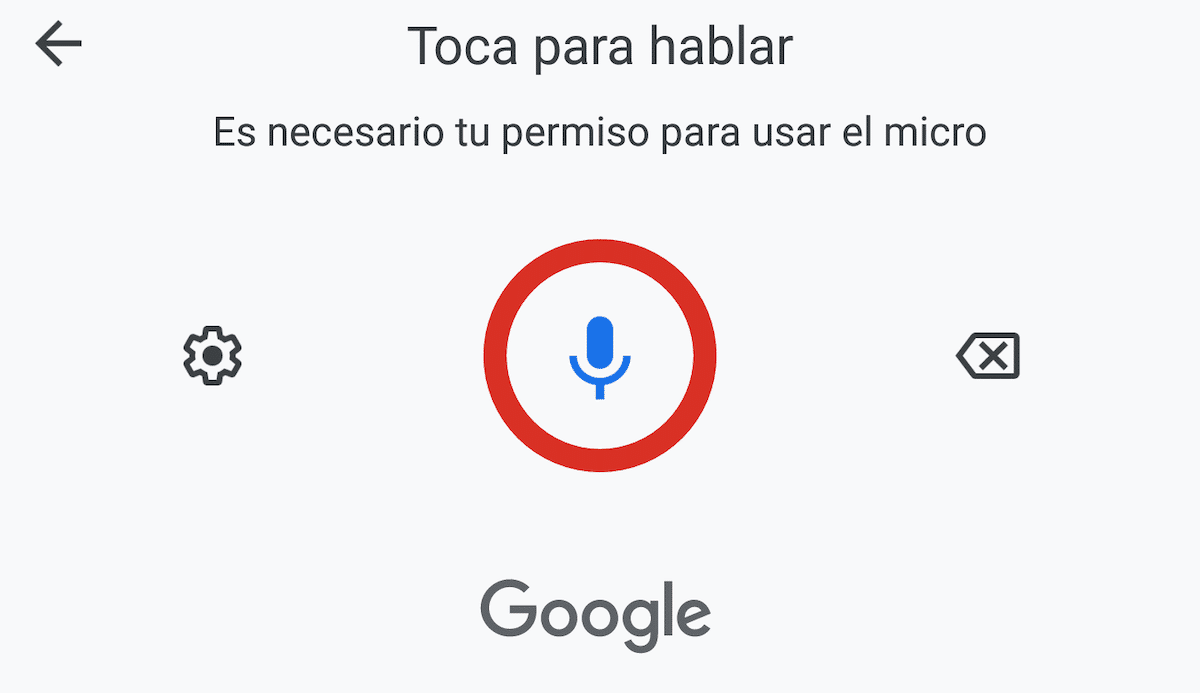
Zoals we net al zeiden, dit is iets dat zal afhankelijk van Google-app. Daarom moeten we, als we spraakdictatie willen deactiveren, naar de genoemde applicatie aan de telefoon gaan. Aangezien wat we moeten doen, is dat het geen toegang heeft tot de microfoon, dat wil zeggen, we moeten die toestemming uit de app verwijderen, zodat deze functie niet meer werkt op onze smartphone of tablet. De stappen die we hiervoor moeten volgen zijn de volgende:
- Allereerst moet je de instellingen van je Android-telefoon openen.
- Ga naar het gedeelte Toepassingen.
- Zoek naar de Google-applicatie in de lijst met geïnstalleerde apps.
- Voer de app in.
- Ga naar het gedeelte Machtigingen.
- Zoek naar de microfoontoestemming en tik erop.
- Schakel deze optie uit om deze toestemming te verwijderen.
Als we dit doen, Google toont ons een melding op het telefoonscherm. In deze kennisgeving informeren ze ons dat sommige functies niet meer correct werken vanwege deze actie die we nu ondernemen. Omdat we zeker weten wat we in dit geval willen doen en we niet willen dat spraakdictatie actief blijft op onze telefoon, gaan we deze actie bevestigen en deze waarschuwing negeren die op het scherm wordt weergegeven. Met deze stappen hebben we het spraakdicteren op Android al gedeactiveerd, dus ook voor WhatsApp. Je hoeft verder niets te doen, ook niet in WhatsApp, waardoor deze functie niet meer beschikbaar is in de app.
Wat betekent het om spraakdictatie op Android uit te schakelen?
Het feit dat Google een waarschuwing toont is normaal, aangezien het deactiveren van deze functie op Android iets is dat een reeks implicaties zal hebben, zoals je je kunt voorstellen. Wanneer we dit doen, staat onze telefoon ons niet langer toe om een audiobericht te dicteren dat automatisch in tekst verandert. Het is dus iets dat ons in sommige gevallen kan beletten om comfortabel te gebruiken, een gevolg waarvan veel gebruikers zich misschien niet bewust zijn.
Ook stopt dit doen ook toegang hebben tot de Google Assistent. Deze assistent werkt, net als andere slimme assistenten op de markt, uitsluitend via spraakopdrachten. Als we microfoontoegang voor de Google-app uitschakelen om spraakdictatie uit te schakelen, schakelen we ook microfoontoegang uit voor alle Google-apps op het apparaat.
De rest van de applicaties die we hebben geïnstalleerd en die niet van Google zijn ze blijven toegang houden tot de microfoon als we ze de nodige machtigingen verlenen wanneer we ze op de telefoon installeren. Al zullen deze apps dankzij Google ook geen toegang hebben tot spraakdicteren op onze telefoon. Sinds wanneer we het via Google hebben gedeactiveerd, is de functionaliteit niet meer beschikbaar voor alle applicaties die op onze Android-telefoon staan. Met andere woorden, we hebben het ook gedeactiveerd voor WhatsApp, zoals aanvankelijk gevraagd in dit geval. Je kunt deze functie dus niet meer gebruiken in de telefoon in het algemeen of in sommige apps in het bijzonder.
activeer het opnieuw
Als we in de toekomst van gedachten veranderen, kunnen we altijd schakel dit spraakdictaat opnieuw in op onze Android-telefoon. Velen hebben zich misschien gerealiseerd dat het een nuttige functie is of in hun geval hebben ze het nodig om goed gebruik te maken van hun apparaten. In ieder geval, net zoals we deze optie hebben gedeactiveerd, kan deze weer worden geactiveerd. Bovendien zullen de stappen die we in dit geval moeten volgen dezelfde zijn als die we eerder hebben gevolgd. Dat wil zeggen, dit is wat we moeten doen op onze telefoon of tablet:
- Allereerst moet je de instellingen van je Android-telefoon openen.
- Ga naar het gedeelte Toepassingen.
- Zoek naar de Google-applicatie in de lijst met geïnstalleerde apps.
- Voer de app in.
- Ga naar het gedeelte Machtigingen.
- Zoek naar de microfoontoestemming en tik erop.
- Activeer nu deze toestemming weer, zodat Google weer toegang heeft.
We zullen in ieder geval worden gevraagd om de actie te bevestigen, maar op deze manier hebben we het gemaakt spraakdicteren werkt weer op Android. Omdat we het via Google doen, zal deze functie weer beschikbaar zijn in de rest van de applicaties die we op onze mobiel hebben. Ook in WhatsApp werkt het weer, evenals in andere apps waar je tekst hebt of kunt invoeren. Je hoeft alleen maar het microfoonpictogram te gebruiken dat op het Gboard-toetsenbord verschijnt om het weer te gebruiken.
Is het de moeite waard om spraakgestuurd typen uit te schakelen?

De realiteit is dat het voor veel gebruikers het niet waard is. Soms vindt u het vervelend als u het per ongeluk aanzet, maar spraakdicteren is een enorm handige functie van het besturingssysteem. Het is niet alleen een essentieel hulpmiddel voor miljoenen gebruikers met een Android-apparaat, het maakt het gebruik van deze apparaten voor hen toegankelijk en eenvoudiger. Dus voor velen is het geen functie die het waard is om te deactiveren.
Zoals we al zeiden, is het voor sommige gebruikers vervelend om dat Google-microfoonpictogram op het toetsenbord te hebben, wat deze functie activeert. Omdat ze er af en toe per ongeluk op drukken. In deze situaties is de enige beschikbare oplossing, zonder de toegang tot de microfoon te deactiveren, om: gebruik maken van een toetsenbord dat niet native is voor Google. Dat wil zeggen, je zult op zoek moeten gaan naar een alternatief toetsenbord voor Gboard voor je Android-telefoon.
De meeste telefoons die op Android worden gestart, worden geleverd met Gboard standaard geïnstalleerd, hoewel het iets is dat afhangt van het merk van de telefoon. Dus op het toetsenbord kunnen we dat microfoonpictogram bovenaan zien. Als u dit pictogram niet wilt hebben, is een optie om over te schakelen naar een alternatief toetsenbord. U kunt veel alternatieve toetsenborden gebruiken, aangezien er tegenwoordig een enorme selectie beschikbaar is in de Google Play Store. Het merk van de telefoon heeft meestal een eigen toetsenbord, zoals meestal bij Samsung het geval is, zodat men er bijvoorbeeld gebruik van kan maken. Ook alternatieve toetsenborden zoals SwiftKey zijn in dit geval een andere optie om te overwegen. In geen van hen zul je dit microfoonpictogram vinden dat spraakdictatie op Android activeert.